Les options de l’écran sont souvent de grandes oubliées du blog WordPress. Vous y trouverez ce que l’on appelle un menu contextuel avec des cases à cocher ou à décocher, vous en verrez beaucoup ou le strict minimum selon le nombre de plugins que vous avez et donc certaines fonctions peuvent apparaître à cet endroit.
Les options de l’écran du blog WordPress se présentent sous la forme d’un onglet à dérouler en haut à droite de certaines pages, pour en découvrir tous les trésors cachés. Vous en avez un peu partout dans l’administration de votre blog, du tableau de bord aux articles en passant par les pages avec un petit détour vers les widgets ou le menu par exemple.
Nous allons voir ensemble où les dénicher et à quoi, pour certaines, elles servent exactement.
Le tableau de bord
Il n’est pas forcément besoin de tout conserver, cela allégera la première page que vous voyez une fois connecté à votre blog :
Ici vous constaterez que la rubrique “d’un coup d’œil” est cochée, je l’aime bien, elle indique rapidement :
- le nombre d’articles,
- le nombre de pages,
- le nombre de commentaires,
- la version de WordPress utilisée,
- le nom de mon thème,
- si j’ai le plugin Akismet le nombre de commentaires indésirables bloqués etc…
Vous pouvez aussi, par exemple, laisser cocher “nouvelles de WordPress” pour voir les dernières actualités de votre CMS préféré.
Pour les autres, cela dépend des plugins utilisés et au final, maintenant que vous savez où tout cela se trouve, à vous de cocher/décocher et d’arranger au mieux votre tableau de bord WordPress.
Les articles
Ici c’est la même chose, on arrange comme on veut en fonction de ses plugins le plus souvent.
A noter : il faut éviter de visualiser trop d’articles sur une seule page, 20 est un bon chiffre, si vous en mettez trop, vous constaterez par vous-même une certaine perte de réactivité.
Ajouter un article
C’est le plus gros morceau et sans doute le plus intéressant.
- Vous souhaitez visualiser en grand votre article le temps de la relecture par exemple: choisissez 1 colonne.
- Vous avez plusieurs auteurs : cochez bien la case “auteur” pour attribuer à qui de droit l’article si le rédacteur a oublié de le faire ! (si vous êtes seul à écrire, il n’est pas la peine de conserver cet onglet)
- Vous ne voulez plus de commentaires sur un article ? Alors cochez la case “Discussion” et décochez “commentaires” pour fermer ces derniers.
A noter : lorsque vous aurez des commentaires sur un article, vous verrez apparaître la case “commentaires” qui sera cochée. Je vous conseille de répondre ici à vos commentaires, vous pourrez tous les éditer et y répondre plus facilement, c’est bien plus pratique que d’aller dans la rubrique “commentaires” de votre tableau de bord.
Champs personnalisés
Les champs personnalisés vous permettent de personnaliser vos billets, mais ils sont un peu … déroutants et rébarbatifs. Cette fonction est largement remplacée par ce que l’on appelle les customs posts types.
Beaucoup de thèmes offrent la possibilité de personnaliser ses articles sans passer par ces champs. Je dirais donc “fonction superflue”.
Extrait
Il est très utile de cocher cette case et je vous explique pourquoi… Par défaut, WordPress conserve les 55 premiers mots de votre article pour en faire un extrait. C’est ce que l’on peut appeler une tache automatisée, mais… venir s’en occuper soi-même c’est bien mieux.
Il est beaucoup plus intéressant pour votre futur lecteur d’avoir un résumé de votre article, rédigé par vos soins que les premières lignes dudit billet qu’il va encore relire si il souhaite aller plus loin.
Un très bon exercice pour apprendre à accrocher l’attention de votre lecteur.
Options cachées du menu
Un petit truc pour ce menu contextuel : décider d’ouvrir une page, une catégorie, un tag, un lien via le menu dans un nouvel onglet.
Ce n’est pas forcément conseillé pour tout, mais si par exemple vous faites la promotion d’un produit avec une page de vente et qu’en cliquant dessus l’internaute ne trouve pas cela à son goût, il y a fort à parier qu’il ferme tout… y compris votre blog ! Donc, pourquoi ne pas user de cette fonction de temps en temps et à bon escient.
Widgets
C’est le seul lien que vous trouverez dans les options de l’écran des “widgets” par contre, une fois activé, vous aurez une grande facilité pour arranger ou compléter vos widgets. Le mot choisi ici “accessibilité” offre tout son meilleur sens.
Cela peut être très utile pour ceux qui ont du mal à manier les widgets.
Voilà donc un petit tour des options cachées de votre blog WordPress, je vous laisse découvrir les autres… Eh oui il y en a d’autres et même parfois avec un plugin.
N’hésitez donc pas à dérouler les options de l’écran de votre blog WordPress et, pourquoi pas, venir me faire part de vos trouvailles ou interrogations par ici !





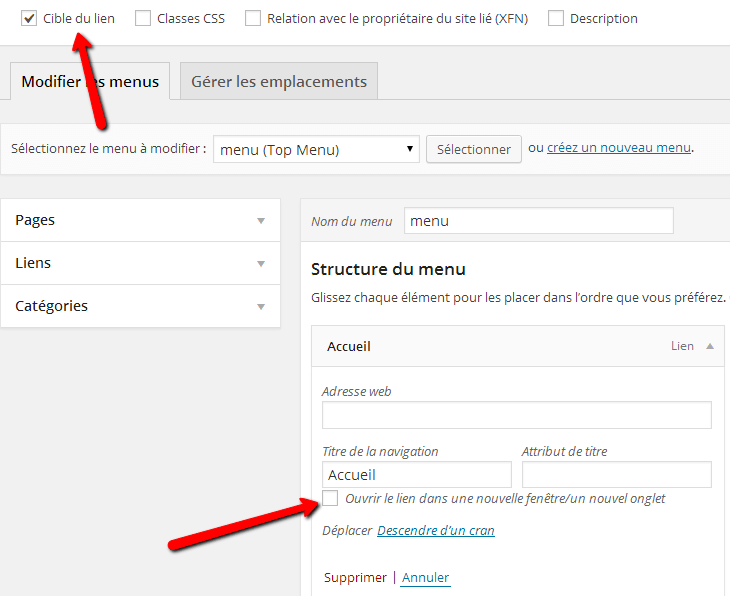
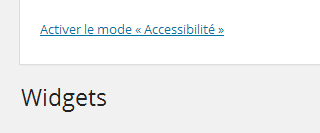







Et zut, je les connaissais tous. Alors voici un truc de plus qui n’est pas listé :
Taper options.php une fois connecté en admin (donc derrière /wp-admin/) afin de voir toutes les options sur une seule page.
Merci @Christophe, truc à utiliser avec précautions ;)
Bonjour, merci pour votre blog très complet. J’ai cependant une question dont je n’ai pas réussi à trouver la réponse. Comment fait-on pour installer les flux RSS d’autres wordpress sur mon blog ?
Idéalement je voudrai pouvoir afficher les résumés des articles de ma blogroll, mais limité par exemple aux 200 premiers caractères.
J’ai installé plusieurs plugins , mais je n’ai pas encore trouvé celui qui pourrait faire cela.
Quelqu’un pour m’aider ?
Merci
Julie